Иногда случается так, что из-за неосторожных действий и/или какого-то системного сбоя на компьютере или на носители были удалены определённые данные. Их не всегда бывает возможно быстро восстановить при помощи «Корзины», так как довольно часто файлы удаляются без следа. Наиболее часто данная проблема встречается с флешками и другими носителями, которые время от времени приходится форматировать из-за сбоев.

Единственным шансом на возвращение потерянных данных является использование сторонних программ, например, Recuva. Данная программа была разработана той же командой, которая создала CCleaner. Сегодня Recuva распространяется на полностью бесплатной основе. Рассмотрим её функционал и особенности использования более подробно.
Поддерживаемые типы файлов
К сожалению, не все программы, целью которых является поиск и восстановление повреждённых файлов могут успешно найти и обработать таковые. В случае с Recuva такой проблемы не наблюдается. ПО поддерживает практически все распространённые виды файлов и их типы. Среди поддерживаемых типов файлов:
- Изображения,
- Видео,
- Музыка,
- Документы,
- Сжатые файлы, например, архивы,
- Электронные письма.
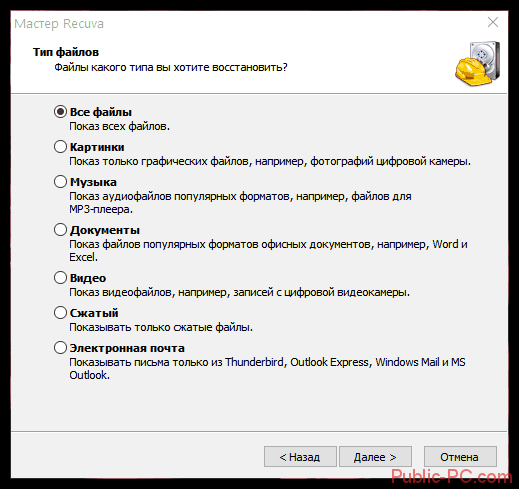
Чтобы не терять много времени на поиск и восстановление ненужных файлов, вы можете перед началом работы с программой выбрать тот тип, который требуется восстановить. Если вы не знаете, какой именно тип файлов нужно восстановить, то можно воспользоваться вариантом «Все файлы».
Указание размещения файла
После удаления файла он попадает в «Корзину», но если этого не произошло, то придётся указать в интерфейсе программы место, где нужный элемент находился ещё до своего удаления. Программа предоставит несколько вариантов, где нужно выбрать подходящий:
- «Точно не известно». Этот вариант рекомендуется выбирать, если вы не помните или не знаете, где располагался файл до того, как был удалён. Тогда программа начнёт полное сканирование компьютера/носителя, но оно будет длится значительно дольше, чем если бы вы указали конкретное или примерное местоположение файла,
- «На карте памяти». Recuva начинает сканирование карты памяти. В данном случае время на сканирование восстановление затрачивается значительно меньше. Если вы выбрали этот вариант, то не забудьте перед запуском программы подключить карту памяти к компьютеру,
- «В папке «Мои документы»». Сканируется только папка «Мои документы»,
- «В «Корзине»». Программа проводит сканирование «Корзины» на предмет полностью удалённых элементов,
- «В указанном месте». Если вы отметили этот пункт, то вам придётся указать конкретную папку на компьютере, воспользовавшись кнопкой «Обзор». В этом случае время сканирования уменьшается до минимума,
- «На CD/DVD». Программа сканирует диск, который вставлен в дисковод на предмет удалённых файлов и восстанавливает их.
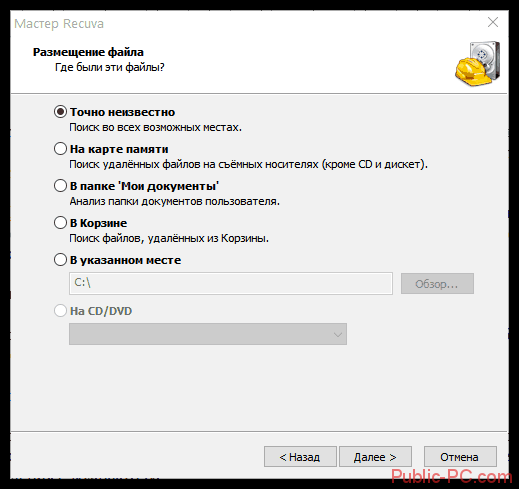
Углубленный анализ
Программа поддерживает опцию углубленного анализа, которая позволяет найти и восстановить (хотя бы частично) те файлы, которые были удалены достаточно давно. Однако она по умолчанию отключена, так как при её включении время сканирования и общая нагрузка на систему сильно увеличиваются. Перед началом процедуры сканирования программа спросит у вас, нужно ли вам подключить данную опцию во время этого сеанса. Если да, то просто поставьте галочку на против нужного пункта.
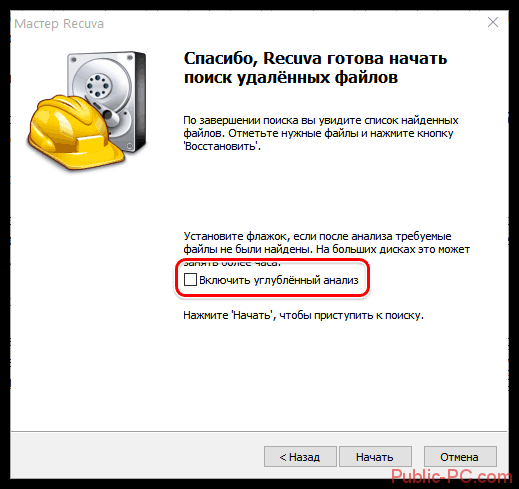
Возможность выборочного восстановления
Когда программа завершит сканирования вы сможете увидеть все файлы, обнаруженные ей. Некоторые из них можно предварительно просмотреть. К сожалению, названия многих элементов могут быть заменены на непонятное сочетание символов, что значительно усложнит выборочное восстановление файлов.
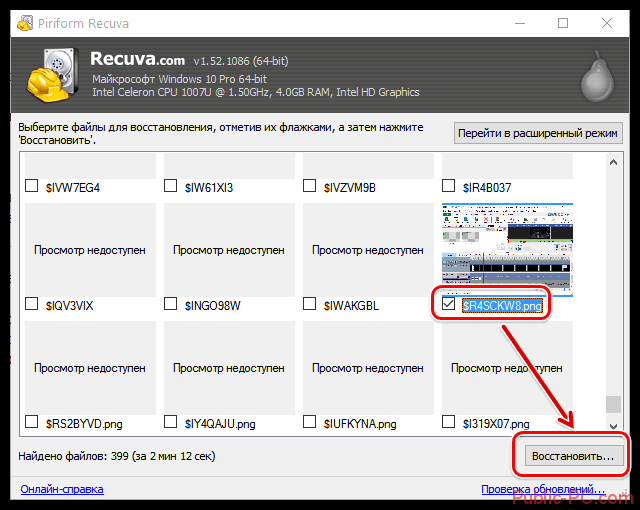
Поставьте галочки напротив тех элементов, которые вам нужно восстановить и воспользуйтесь специальной кнопкой, что расположена в нижней правой части окна. Процесс восстановления займёт некоторое время, которое варьируется в зависимости от размеров и типа файла, скорости работы операционной системы и характеристик компьютера.
Преимущества и недостатки Recuva
Согласно опыту многих пользователей, у программы нет значительных недостатков. Единственное, что хотелось бы улучшить – это время, которое требуется на сканирование и восстановление файлов. Правда, в сравнении с конкурентами Recuva работает очень быстро.
Из «сильных сторон» программы пользователи выделяют следующее:
- Имеется полноценная поддержка русского языка. Все основные элементы интерфейса переведены корректно,
- Программа в состоянии найти практически любой файл, который был удалён даже очень давно. Также она без проблем справляется с восстановлением таковых файлов,
- Есть бесплатная версия, в которой достаточно возможностей для восстановления большинства пользовательских файлов. В платных версиях возможности более расширены.
Как видите, Recuva – это отличная программа, предназначенная для восстановления информации на отформатированных носителях или той, которая была полностью удалена с компьютера.